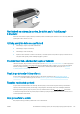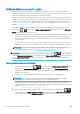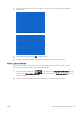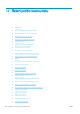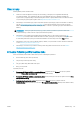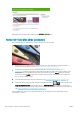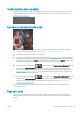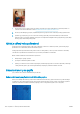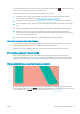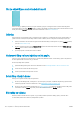User Manual
Obecné rady
Máte-li jakékoli potíže s kvalitou tisku:
●
Chcete-li dosahovat nejlepší možné výkonnosti tiskárny, používejte pouze originální náhradní díly
a spotřební materiál. Tyto originální výrobky jsou totiž důkladně testovány z hlediska spolehlivosti
a výkonnosti a při jejich použití je zaručena bezchybná činnost a nejlepší kvalita tisku. Podrobné informace
o doporučených typech papíru najdete v části Objednávání papíru na stránce 119.
●
Zkontrolujte, zda nastavení typu papíru na předním panelu odpovídá typu papíru zavedenému do tiskárny
(viz část Zobrazení informací o papíru na stránce 44). Zároveň zkontrolujte, zda byl použitý typ papíru
kalibrován. Zkontrolujte také, zda nastavení typu papíru v softwaru odpovídá typu papíru zavedenému do
tiskárny.
UPOZORNĚNÍ: Pokud jste vybrali nesprávný typ papíru, můžete postřehnout špatnou kvalitu tisku
a nesprávné barvy a může dokonce dojít k poškození tiskových hlav.
●
Zkontrolujte, zda používáte nejvhodnější nastavení kvality tisku pro danou tiskovou úlohu (viz Tisk
na stránce 52). Pravděpodobně uvidíte nižší tiskovou kvalitu, pokud jste posunuli jezdec kvality tisku blíže
k označení Rychlost nebo pokud jste nastavili uživatelskou úroveň kvality na hodnotu Fast (Rychlý).
●
Zkontrolujte, zda jsou provozní podmínky (teplota, vlhkost) v doporučeném rozsahu. Informace naleznete
v části Parametry prostředí na stránce 175.
●
Zkontrolujte, zda u inkoustových kazet a tiskových hlav nevypršela doba životnosti: viz část Údržba
inkoustových kazet na stránce 114.
Průvodce řešením potíží s kvalitou tisku
Průvodce řešením potíží s kvalitou tisku může pomoci s následujícími potížemi:
●
Horizontální čáry přes obraz (pruhování)
●
Celý obraz je rozmazaný nebo zrnitý
●
Čáry jsou příliš silné, příliš tenké nebo chybí
●
Barvy jsou nepřesné
Spuštění průvodce:
●
V programu HP DesignJet Utility pro systém Windows: Přejděte na kartu Support (Podpora) a vyberte
možnost Print quality troubleshooting (Řešení potíží s kvalitou tisku).
●
V programu HP DesignJet Utility v systému Mac OS X: Ve skupině Support (Podpora) vyberte možnost Print
quality troubleshooting (Řešení potíží s kvalitou tisku).
●
Na integrovaném webovém serveru: Přejděte na kartu Support (Podpora), vyberte možnost
Troubleshooting (Řešení potíží) a poté možnost Print quality troubleshooting (Řešení potíží s kvalitou tisku).
CSWW Obecné rady 137